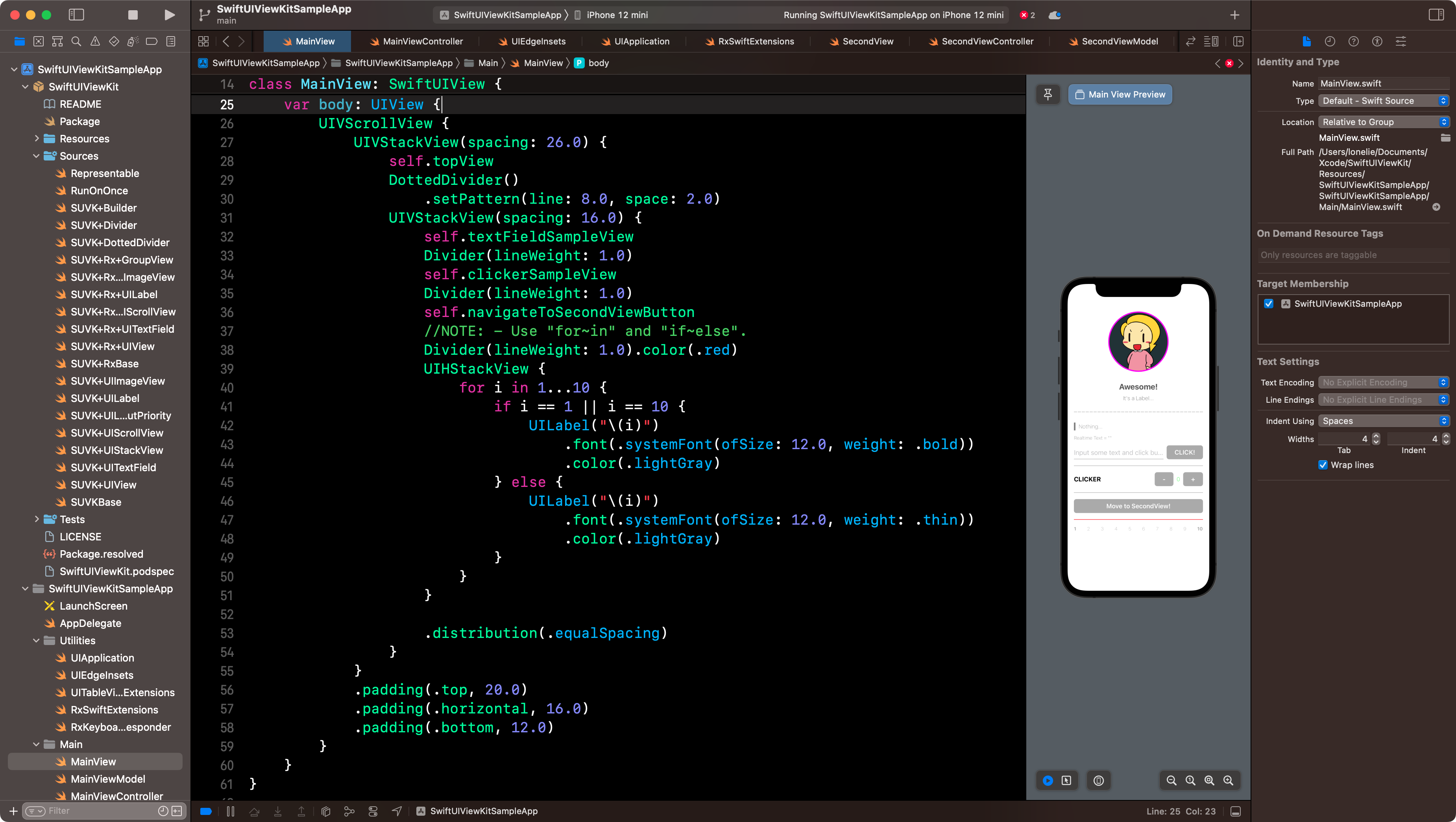조금 더 손쉽게 UI를 작성하도록 돕는 프레임워크 입니다.
import UIKit
import SwiftUIViewKit
class MyView: SwiftUIView {
func body: UIView {
UIVStackView {
UILabel("blah")
UIHStackView {
UILabel("some title")
.priority(.required)
UILabel("some description")
}
}
}
}
UIVstackView,UIHStackView를 사용하여 수직 또는 수평의 선형 스택에 뷰 구성을 할 수 있습니다.
UIVStackView(alignment: .center, spacing: 12.0) {
/* ANYTHING */
}
.distribution(.fillEqually)
스택 안에 들어갈 SubView 구성에
UIStrackView가 제공하는.spacing,.alignment, 또는.distribution옵션을 적용할 수 있습니다.
UIView.spacer()
.frame(maxWidth: .greatestFiniteMagnitude, horizontalAlignment: .right)
.padding(.top, 12.0)
모든
UIView(상속된 자식 포함)는.frame을 통해 크기를 조정할 수 있습니다. 또는.padding을 사용하면 여백을 지정할 수 있습니다.
UIVScrollView {
/*Any UIView*/
}
UIHScrollView {
/*Any UIView*/
)
UIVScrollView또는UIHScrollView로 감싼 뷰는 스크롤이 가능해 집니다.
UILabel(
UILabel(image: "ImageName(String literal) or UIImage object.")
+ UILabel("Big").font(.systemFont(ofSize: 20.0, weight: .regular))
+ UILabel("Small").font(.systemFont(ofSize: 10.0, weight: .regular))
)
UILabel에+연산자를 함께 사용하면 손쉽게 서식있는 텍스트를 작성할 수 있습니다.
UIVScrollView {
UILabel("some text")
UIImageView(named: "imageName").renderingMode(.alwaysTemplate)
)
.color(.cyan)
.color는 해당UIView를 포함하여 내부에 포함된 모든UIView를 찾고 색상 값을 적용합니다.
private let disposeBag = DisposeBag()
private let text = BehaviorRelay<String>(value: "Now loading...")
private let imageName = BehaviorRelay<String>(value: "icn_default_place_holder")
private let color = BehaviorRelay<Color>(value: .red)
var body: UIView {
UIVScrollView {
UILabel(self.text)
UIImageView(named: self.imageName)
)
.color(self.color)
}
Rx를 사용하면 반응형 UI를 쉽게 만들 수 있습니다.
someView.subscribe(someObservable) {view, element in
/* blah */
}
.subscribe를 통해Observable및Relay를 수신한 후 뷰의 모습을 바꿔줄 수 있습니다.
someView.configure {view in
/* blah */
}
아직 지원되지 않는 기능은
UIView의.configure를 사용하여 사용자 정의할 수 있습니다.